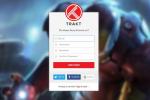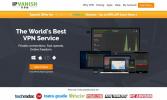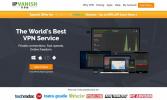Kā instalēt VPN vietnē LibreELEC (un to konfigurēt)
No pirmā acu uzmetiena nešķiet viegli uzstādīt VPN LibreELEC, it īpaši, ja jūs jau neesat platformas eksperts. Šodienas vienkāršās valodas ceļvedis palīdzēs jums izveidot VPN instalēšanas procesu, izmantojot Kodi VPN pārvaldnieka papildinājumu, pēc tam to dažu minūšu laikā konfigurējot ātrākajām un drošākajām straumēm.
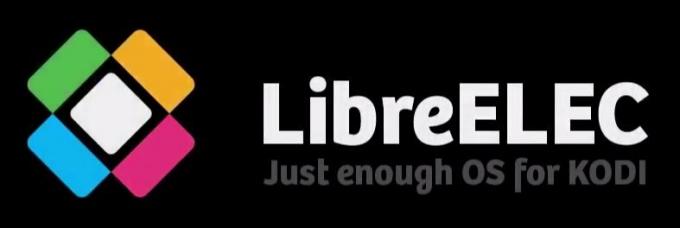
VPN lietošana LibreELEC ir tikpat nepieciešama, cik tā ir uz jebkuras citas platformas. Diemžēl operētājsistēmai ir ļoti ierobežotas iespējas ārējas programmatūras darbināšanai, padarot to par sarežģītu uzdevumu. Pateicoties lieliskajam mazajam Kodi papildinājumam, jūs varat iestatīt VPN savienojumu tieši no Kodi, novēršot nepieciešamību pēc ārēja VPN klienta programmatūras. Un visiem labiem VPN piegādātājiem, kas izmanto standartu protokols, šī metode darbojas ar visiem tiem.
Mēs parādīsim VPN pārvaldnieka papildinājumu un parādīsim, kā to instalēt. Pēc instalēšanas mēs jums parādīsim, kā to konfigurēt un, kas ir vēl svarīgāk, kā to izmantot. Mēs neuzskatīsim, ka esat eksperts, tāpēc mēs nobeigsim mūsu diskusiju, izskaidrojot
kas ir VPN, kā tas darbojas un ko tas aizsargā. Un, tā kā jūs, iespējams, neesat pazīstams ar LibreELEC, pirms iepazīsimies ar mūsu VPN instalēšanas instrukcijām, mēs arī īsi apskatīsim pakalpojumu.30 dienu naudas atdošanas garantija
Lietojot Kodi, VPN ir labākā aizsardzība
Ja jūsu interneta pakalpojumu sniedzējam ir aizdomas, ka jūs, iespējams, pārkāpjat viņu noteikumus un nosacījumus, viņš var reaģēt nosūtot jums paziņojumus par autortiesību pārkāpumiem, samazinot ātrumu vai, vēl ļaunāk, pārtraucot jūsu darbību apkalpošana. Lai izvairītos no šādiem traucējumiem, mēs ļoti iesakām izmantot VPN ikreiz, kad lietojat Kodi.
Ņemot vērā pieejamo VPN sniedzēju skaitu, viena izvēle var būt izaicinājums. Ir jāņem vērā vairāki svarīgi faktori. Starp viņiem, ātrs savienojuma ātrums neļaus buferizēt, politika bez reģistrēšanās turpinās aizsargāt jūsu privātumu, nekādi lietošanas ierobežojumi neļaus jums piekļūt saturam ar pilnu ātrumu un pieejamai programmatūrai vairākas platformas ļaus jums izmantot VPN no jebkuras ierīces, kas jums var piederēt.
Labākais Kodi Is VPN IPVanish

Mēs esam pārbaudījuši visus galvenos VPN, un mēs tos iesakām Kodi lietotājiem IPVanish. Ar 1 300 serveriem vairāk nekā 60 valstīs visā pasaulē, nulles ātruma ierobežojumi vai droseļvārsta iestatīšana, neierobežots joslas platums, neierobežota satiksme, stingra politika bez reģistrēšanās un klienta programmatūra, kas pieejama lielākajai daļai platformu, IPVanish ir viss jums vajag. Un pièce de résistance? Nesagraužama 256 bitu AES šifrēšana pilnībā aizsedz jūsu datu straumi, neļaujot visām trešajām pusēm jebkad brutāli piespiest savu darbību un vēsturi tiešsaistē.
Lasiet visu mūsu IPVanish pārskats.
LibreELEC īss pārskats
LibreELEC ir pilnībā funkcionāla, bet minimālistiska operētājsistēma, kas izveidota tikai vienam mērķim: Kodi palaišana ar “ierobežotu” aparatūru. Balstoties uz Linux un sākotnēji īpaši paredzēts Aveņu Pi, kopš tā laika tas ir pārnests uz citiem viena paneļa datoriem. Tās nosaukums ir saīsināts no “Bezmaksas iegultais Linux izklaides centrs“. Libre ir franču valoda bez maksas. Ne bez maksas kā “bez maksas”, bet gan bez maksas kā “brīvībā”. LibreELEC balstās uz Linux, lai gan tajā tiek atņemts viss, kas nav nepieciešams Kodi palaišanai. Operētājsistēmā ir iekļauts Kodi, un tā tajā tiks sāknēta.
LibreELEC sāka darboties 2016. gadā kā līdzīgas operētājsistēmas OpenELEC dakša, kad “radošās atšķirības” starp izstrādātājiem lika dažiem no viņiem pamest projektu un sākt savu. Salīdzinot ar savu priekšgājēju, LibreELEC ir ļoti viegli instalēt ierīcē. Ļoti uzmanīgi tika izstrādāts programmatūras uzstādītājs, kas slēpj lielāko daļu procesa sarežģītības. Izmantojot LibreELEC USB-SD veidotāju programmatūru, jūs varēsit visu laiku izveidot un darboties bez problēmām.
LibreELEC priekšrocības
LibreELEC galvenā priekšrocība ir tā, ka tā neuzpūš sistēmu, kurā tā darbojas, ar visa veida nevajadzīgiem moduļiem un programmatūru. Tam ir viss, kas vajadzīgs Kodi, ieskaitot pašu Kodi, un nekas vairāk. Sāknējot ierīci, kurā darbojas LibreELEC, Linux tiek startēts automātiski, un faktiski nevar notikt, lai izietu no Kodi un atgrieztos operētājsistēmā.
Problēma ar VPN instalēšanu LibreELEC
Tātad, kā iet par VPN klienta instalēšanu LibreELEC? Kā mēs redzējām, minimālisma OS nevar darīt neko citu kā palaist Kodi. LibreELEC nav pakešu instalētāja. Nav pat tā, kā komandu uzvedni varētu izmantot, lai ievadītu komandas, lai iegūtu un instalētu ārēju pakotni. Turklāt LibreELEC nav lietotāja interfeisa, izņemot Kodi lietotāja interfeisu. Kā tad mēs varētu konfigurēt VPN un mijiedarboties ar VPN klientu? Tāpēc ideāls risinājums būtu, ja VPN klients darbotos tieši Kodi.
Risinājums - Zomboided VPN Manager papildinājuma instalēšana
Lielā ziņa ir tā, ka šāds risinājums pastāv. Un tas izpaužas kā - jūs, iespējams, jau uzminējāt, - Kodi papildinājums. To sauc par Zomboided VPN Manager papildinājumu. Šis papildinājums ir saderīgs ar lielāko daļu VPN piegādātāju, jo viņi gandrīz visi izmanto standarta protokolus. Izmantojot papildinājumu, varēsit izvēlēties savu VPN serveri, izveidot VPN savienojumu un atvienot to, kad esat pabeidzis.
Tāpat kā daudzi papildinājumi, arī VPN Manager papildinājuma instalēšana ir daudzpakāpju process. Vispirms jums jāinstalē atbilstošā krātuve. Pēc tam no šīs krātuves jūs varat instalēt faktisko papildinājumu. Un, lai padarītu lietas nedaudz izaicinošākas, krātuve vispirms ir jālejupielādē manuāli, jo tā nav pieejama caur Kodi multivides avota ceļu, tāpat kā lielākajai daļai citu. Neuztraucieties, mūsu sīkajām instrukcijām vajadzētu padarīt to par vieglu procesu, kaut arī varbūt nedaudz sarežģītāku.
Krātuves lejupielāde un pārsūtīšana uz multivides atskaņotāju
Pirmais solis ir lejupielādēt multivides atskaņotājā Zomboided repozitorija instalācijas failu. Vienkāršības labad pieņemsim, ka tas ir Raspberry Pi. Process būtu vienāds ar jebkuru citu ierīci, kurā darbojas LibreELEC.
Bet kā to var izdarīt, ja LibreELEC nav lietotāja interfeisa un vēl mazāk pārlūkprogrammas? Tāpēc tas ir nedaudz sarežģītāks nekā parasti. Lai to izdarītu, jums būs nepieciešams USB zibatmiņas disks.
Vispirms ievietojiet USB zibatmiņu datorā. Pēc tam lejupielādējiet Zomboided Repository instalācijas failu no GitHub vietnē, noklikšķinot šī saite.
Noklikšķinot uz augstāk esošās saites, jums tiks lūgts izvēlēties lejupielādes vietu. Mēs iesakām to saglabāt tieši USB zibatmiņā. Tas jums ietaupīs problēmas pēc tā kopēšanas.
Pārējā iestatīšana tiks veikta no LibreELEC multivides atskaņotāja ierīces.
Zomboided repozitorija instalēšana vietnē LibreELEC
Pirmais, kas jums jādara, ir jāievieto USB zibatmiņas disks ar Zomboided Repo instalācijas failu vienā no Raspberry Pi USB portiem.
Pēc tam no Kodi mājas lapas jums jāklikšķina Papildinājumi kreisajā rūtī un pēc tam noklikšķiniet uz Papildinājuma pārlūka ikona ekrāna augšējā kreisajā stūrī. Tas izskatās pēc atvērtas kastes.

Pēc tam ekrānā Add-on noklikšķiniet uz Instalēt no zip faila.

Dodieties uz USB zibatmiņas disku un noklikšķiniet uz repository.zomboided.plugins-1.0.0.zip lai sāktu krātuves instalēšanu.

Pēc dažām sekundēm ekrāna augšējā labajā stūrī tiek parādīts paziņojums par krātuves instalēšanu.

VPN pārvaldnieka instalēšana no tā krātuves
Sākot no šī posma, pārējais instalēšanas process ir diezgan standarta. Jums joprojām vajadzētu atrasties pārlūka papildinājumu lapā. Ja tā neesat, dodieties pie tā.
Tagad noklikšķiniet Instalējiet no krātuves.

Klikšķiniet uz Zomboided Add-on repozitorijs. Tie ir alfabēta secībā, tāpēc tam vajadzētu būt vienam no pēdējiem sarakstā.

Klikšķis Pakalpojumi un pēc tam noklikšķiniet uz VPN pārvaldnieks OpenVPN.

Klikšķis Uzstādīt nākamā loga labajā apakšējā stūrī.

Pēc ļoti īsa brīža vēl viens ziņojums ekrāna augšējā labajā stūrī apstiprinās veiksmīgu papildinājuma instalēšanu.

Zomboided VPN Manager papildinājuma konfigurēšana un lietošana
Jūs sākat VPN pārvaldnieka papildinājumu, noklikšķinot uz tā ikonas. Jūs to atradīsit, vispirms noklikšķinot Papildinājumi pēc tam Kodi sākuma ekrāna kreisajā rūtī Programmas papildinājums. Sākot darbu, jūs sagaidīs pievienojumprogrammas galvenā izvēlne.

Lai varētu izmantot papildinājumu, tas jākonfigurē ar atbilstošajiem parametriem jūsu konkrētajam VPN pakalpojumu sniedzējam. Paskatīsimies, kā tas tiek darīts.
Galvenajā izvēlnē noklikšķiniet uz Papildinājuma iestatījumi.

Pirmkārt, jums ir jākonfigurē VPN parametri. Pārliecinoties, ka kreisajā rūtī blakus VPN nodrošinātājam ir atlasīta VPN konfigurācija, noklikšķiniet uz pogas bultas lai apskatītu pieejamos VPN piegādātājus, līdz tiek parādīts jūsu piegādātājs.
Tālāk ievadiet savu lietotājvārdu un paroli. Pārējos parametrus varat iestatīt uz to noklusējuma vērtību.
Pēc tam jums vajadzētu noklikšķināt VPN savienojumi kreisajā rūtī

Klikšķis Pirmais VPN savienojums un jūs redzēsit pievienojumprogrammas sākumu savienojuma izveidošanai ar VPN. Kad papildinājums ir izveidojies savienojums, jūs redzēsit serveru sarakstu, ar kuriem izveidot savienojumu. Izvēlieties vēlamo serveri. Tagad esat izveidojis savienojumu ar VPN.
Ja vēlaties, varat pievienot savienojumus citiem serveriem. Piemēram, jums varētu būt viens serveris ASV, vienu uz serveri Apvienotajā Karalistē, vienu uz serveri Kanādā un pārslēdzieties no viena savienojuma uz otru atkarībā no tā, kurā pasaules vietā jūs vēlaties atrasties.
Un ir vēl vairāk ...
Vēl viena ļoti interesanta VPN Manager papildinājuma funkcija ir Papildinājuma filtrs.

Šajā ekrānā varat norādīt pievienojumprogrammas, kuras neizmanto VPN, lai, palaižot VPN savienojumu, tas automātiski pārtrauktu. Varat arī saistīt īpašus papildinājumus ar specifiskiem VPN savienojumiem. Tādā veidā, ja jums ir viens konkrēts papildinājums, kuram noteiktā vietā ir nepieciešams VPN, varat automatizēt savienojumu.
Atgriezīsimies pievienojumprogrammas galvenajā izvēlnē, apskatīsim citas pieejamās iespējas. Viņiem nevajadzēs daudz paskaidrojumu, jo tie visi ir diezgan acīmredzami. Displeja VPN statuss ir pašsaprotami. Tā arī ir Mainiet vai atvienojiet VPN savienojumus. Pārvietojieties pa primārajiem VPN savienojumiem darīs tieši to un Pārtraukt pievienošanas filtrēšanu tiek izmantots, lai īslaicīgi apturētu papildināšanas filtru, kuru mēs tikko aprakstījām.
Kas ir VPN?
VPN jeb virtuālais privātais tīkls ir mehānisms, ko izmanto, lai palielinātu tīkla savienojuma drošību un privātumu. Tas darbojas, šifrējot tīkla trafiku, izmantojot uzlabotas metodes, kas saglabā drošību un anonimitāti. Tos plaši izmanto korporatīvajā pasaulē, kur tie nodrošina savienojumus starp dažādām vietām. Tos izmanto arī, lai attālinātie darbinieki nodrošinātu attālu piekļuvi kompānijas tīklam. Ģenēriskai ikdienas lietošanai pēdējos gados ir parādījušies vairāki VPN piegādātāji, kas piedāvā uz abonēšanu balstītu VPN pakalpojumu.
Kā darbojas VPN?
VPN dara burvju, izveidojot virtuālu tuneli starp VPN klientu (parasti darbojas jūsu datorā vai ierīcē) un VPN serveri, kas darbojas kaut kur jūsu VPN pakalpojumu sniedzēja tīklā. Jebkura tīkla satiksme, kas iet caur tuneli, ir šifrēts sarežģītā veidā. Mēs jums sagādāsim visu tehnisko informāciju, bet īsumā var teikt, ka trafiku no jūsu datora var atšifrēt tikai VPN serveris un otrādi.
Ja kādam būtu iespēja pārbaudīt jūsu datplūsmu (vai tas būtu jūsu interneta pakalpojumu sniedzējs, jūsu valdībavai vietējie hakeri), viņi redzēja tikai nezināmus datus, kas nonāk starp jūsu datoru un VPN serveri. Viņi ārpus VPN servera nevarētu pateikt, kas ir šie dati vai kur tie nonāk.
Kāpēc vajadzīgs VPN?
Vai jūs zināt, ka kāds ar iespēju pārbaudīt jūsu satiksmi mēs tikko pieminējām? Nu, ka kāds pastāv. Faktiski vairāki no tiem pastāv. Jūsu interneta pakalpojumu sniedzējs varētu būt viens no tiem, apskatot savu datplūsmu, lai pārliecinātos, ka jūs nepārkāpjat viņu noteikumus un nosacījumus. Tā varētu būt arī kāda slikta nodoma persona, kas sēž blakus jums kafejnīca kamēr jūs izmantojat datoru, lai veiktu savu tiešsaistes banku darbība. Drošība un privātums ir galvenie iemesli, kāpēc kāds vēlas izmantot VPN. Vai mēs visi nevēlamies savas lietas paturēt pie sevis?
SAISTĪTS LASĪJUMS:Ko darīt, ja esat identitātes zādzības upuris?
Otra liela VPN priekšrocība ir viņu darba blakus efekts. Ikreiz, kad tīkla trafiks notiek caur VPN, vietne vai interneta resurss, ar kuru jūs izveidojat savienojumu, redz, ka trafiks nāk no jūsu izmantotā VPN servera, nevis no datora. Tā kā daudzi VPN piegādātāji piedāvā vairākus serverus dažādās vietās, to varētu izmantot, lai apietu ģeogrāfiskos ierobežojumus. Sakiet, ka esat klāt Spānija un vēlaties piekļūt vietnei, kurai ir atļauta piekļuve tikai no ASV. Viss, kas jums jādara, ir izveidot savienojumu ar tīmekļa serveri, kas atrodas ASV, un vietnes, kurām mēģināt piekļūt, “domā”, ka atrodaties šeit.
Secinājums
Ja esat LibreELEC lietotājs un vēlaties izmantot VPN, jums ir risinājums. Zomboided VPN Manager papildinājums darbosies ar lielāko daļu VPN piegādātāju, un tas darbojas ļoti labi. Tā instalēšanai un konfigurēšanai, iespējams, būs vajadzīgas pāris papildu darbības, salīdzinot ar lielāko daļu citu papildinājumu, taču tas ir mazs darbs, kas sniedz lielu atdevi.
Vai jūs esat LibreELEC lietotājs? Vai esat mēģinājis instalēt Zomboided VPN Manager papildinājumu? Vai jūs saskārāties ar kādu problēmu? Kā jūs raksturotu savu pieredzi? Mums patīk dzirdēt no mūsu lasītājiem. Lūdzu, dalieties ar komentāriem zemāk.
Meklēt
Jaunākās Publikācijas
Kā izveidot un ieviest Trakt API atslēgu jūsu Kodi papildinājumiem
Kodi jau sen ieņem pozīciju kā viena no labākajām atvērtā koda mult...
Kā skatīties ABC komēdiju izrādes no jebkuras vietas pasaulē
ABC jeb Amerikas apraides uzņēmums agrāk bija pazīstams galvenokārt...
Ligue 1 uz Kodi: Kā skatīties Ligue 1 tiešraidi tiešsaistē, kā arī alternatīvas
Ja esat futbola līdzjutējs un vēlaties skatīties Francijas Ligue 1,...